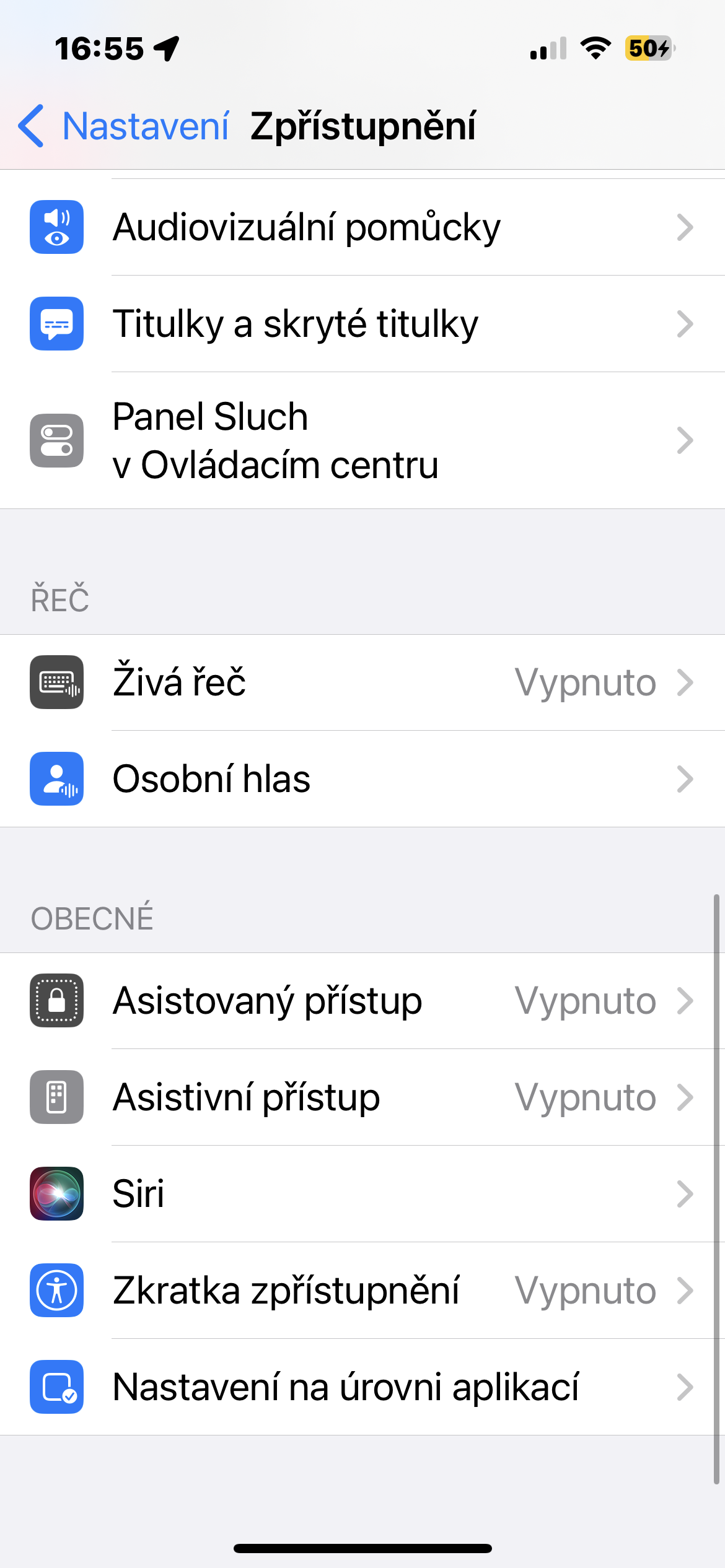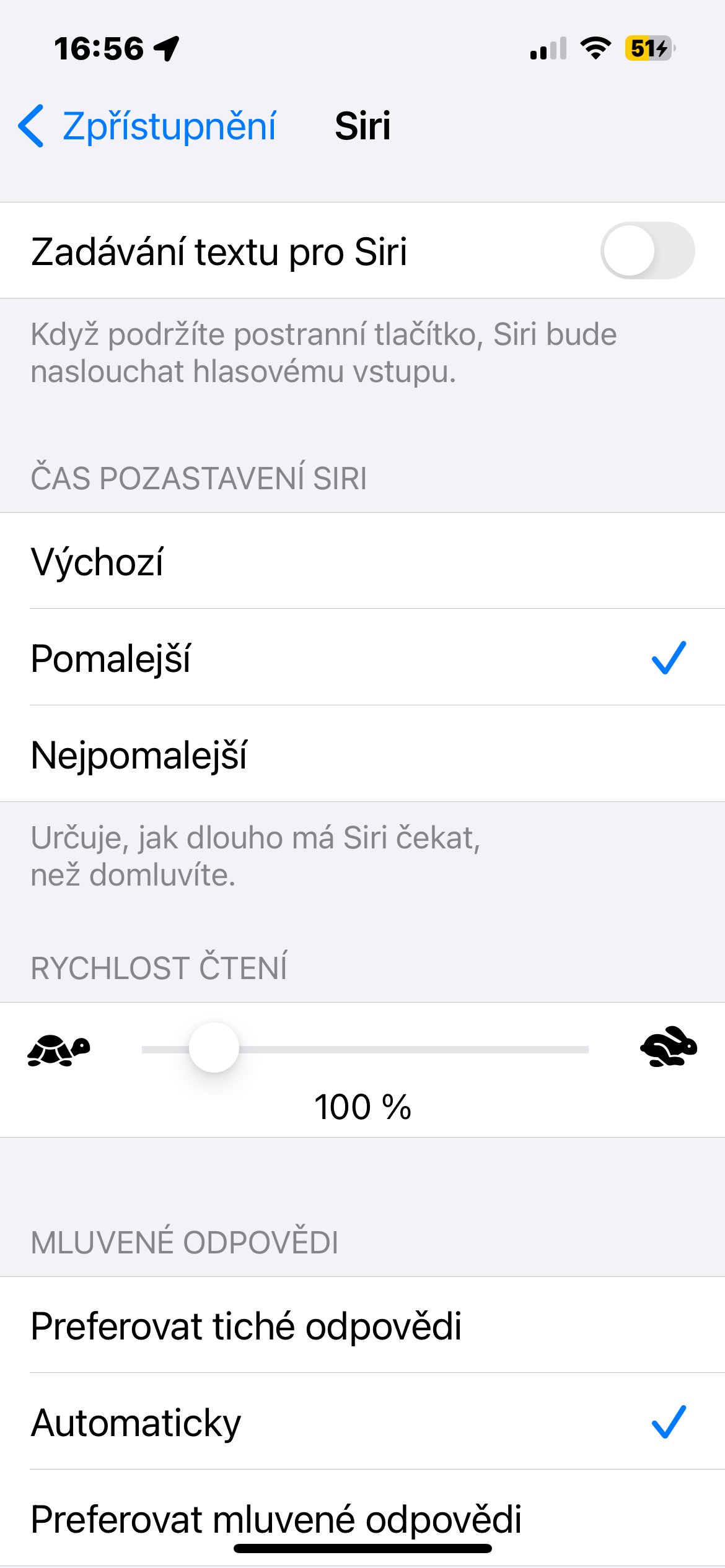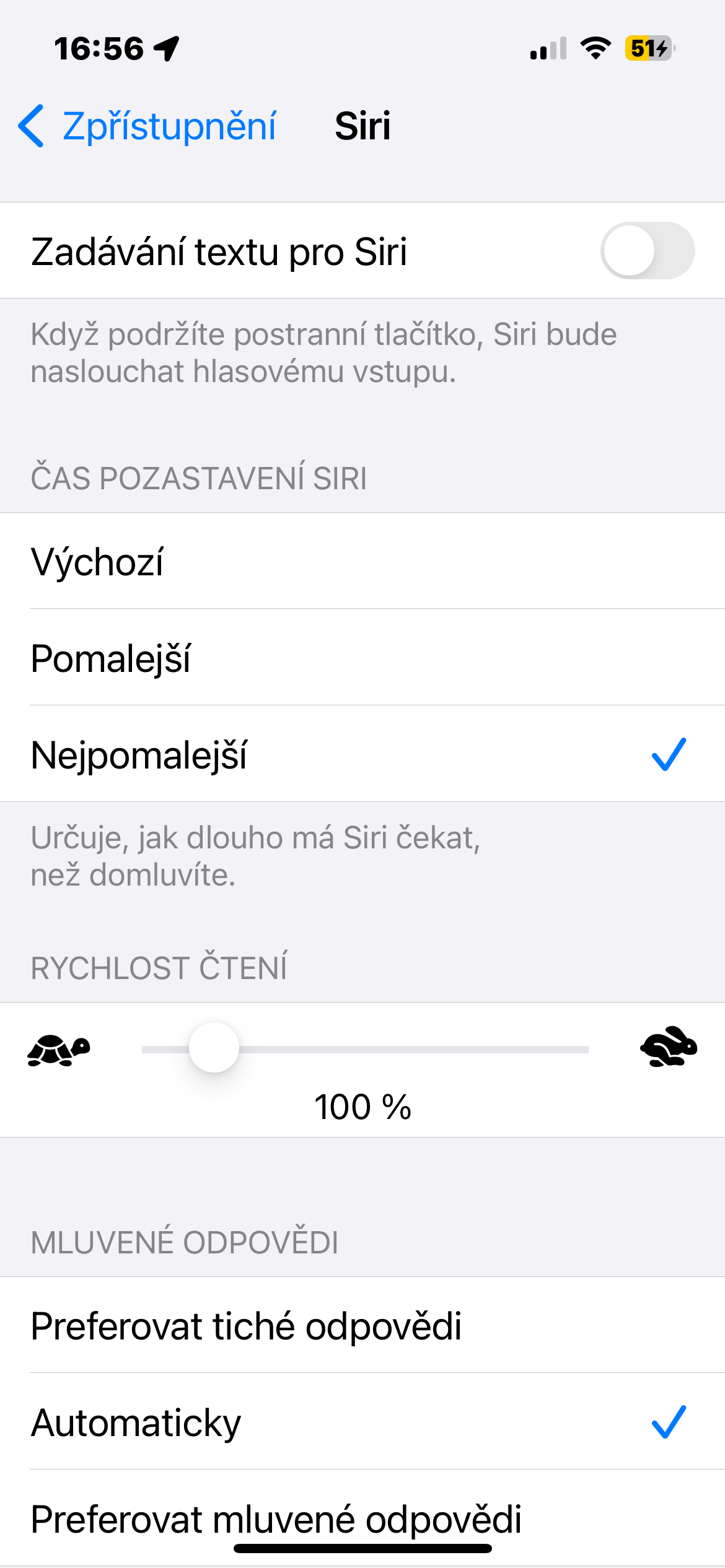停用簡化尋址
作業系統 iOS 17 提供了透過簡單地說「Siri」而不是通常的「嘿 Siri」來啟動語音數位助理 Siri 的可能性。該選項預設為啟用,但可能不適合所有人。如果您只想使用“嘿 Siri”,請啟動 設定 -> Siri 和搜索, 點選 等待宣讀 並啟動該項目 嘿Siri.
閱讀網路上的文章
在搭載 iOS 17 作業系統的 iPhone 上,Siri 助理還可以朗讀網路上選定的文章,並在 Safari 網路瀏覽器介面中開啟。無需提前激活任何內容 - 只需點擊給定的網站即可 Aa 在瀏覽器網址列的左側和出現的選單中,按一下 收聽頁面。您可以使用出現的按鈕控制頁面的閱讀。
Siri 處於空閒模式
除此之外,iOS 17作業系統還帶來了一項名為「空閒模式」的功能。當您的 iPhone 連接到充電器、鎖定並處於橫向模式時,該功能可將您的 iPhone 變成智慧型顯示器。但您也可以在空閒模式開啟時啟動 Siri - 在這種情況下,結果將在水平視圖中清晰顯示。
它可能是 你有興趣

暫停 Siri
iPhone 上的 Siri 可以很快回答您的問題。但有時它可能是有害的——尤其是當你說話時傾向於放慢速度或停頓較長時間時。幸運的是,您可以設定 Siri 等待回應的時間。只需在您的 iPhone 上運行即可 設定 -> 輔助功能 -> Siri,並在該部分中 Siri 暫停時間 選擇所需的時間限制。
使用 Siri 結束通話
眾所周知,您可以使用 Siri 在 iPhone 上撥打電話。但有些用戶不知道您還可以使用 Siri 結束電話。您可以啟動透過 Siri 掛斷電話的選項 設定 -> 輔助功能 -> Siri,在您一直向下指向的位置,點擊 結束通話 並啟動該項目 結束通話.
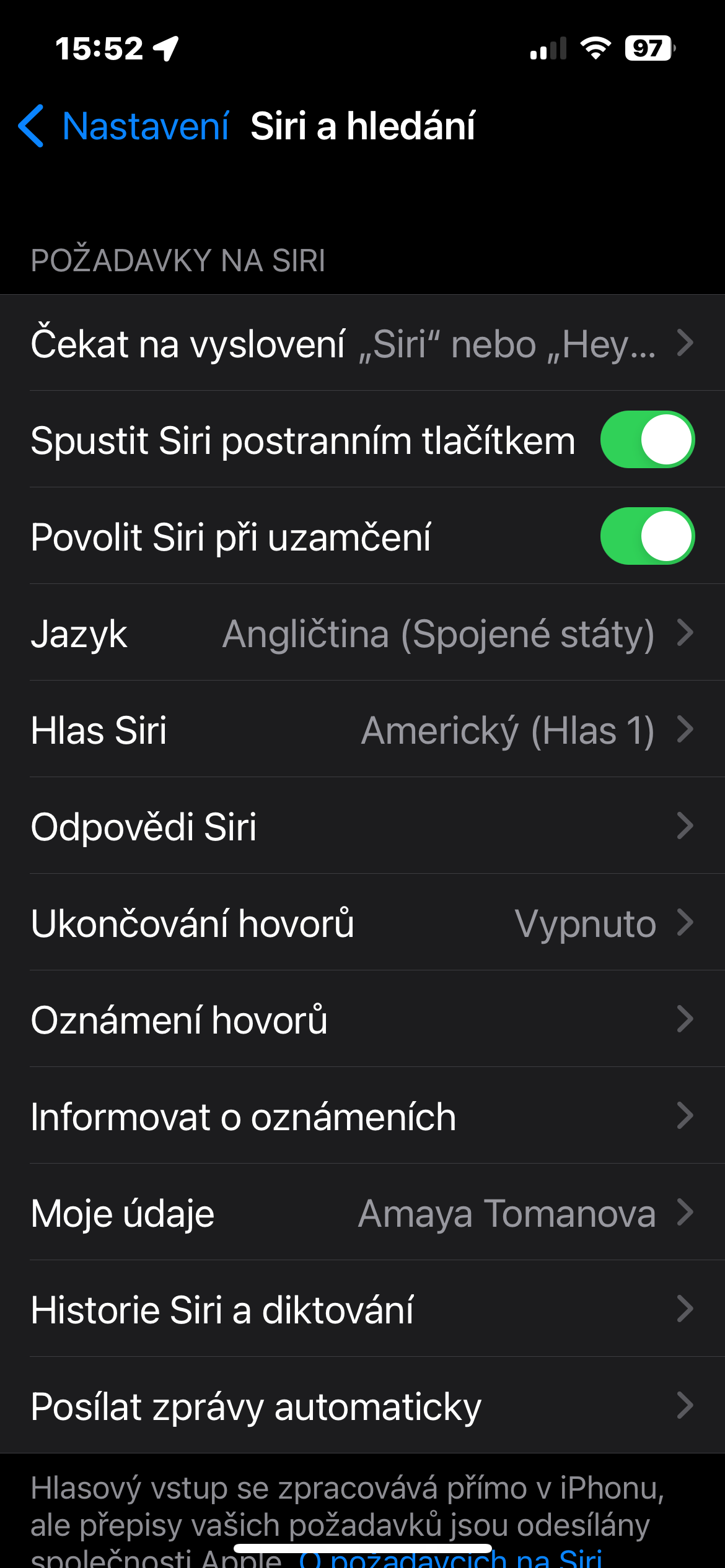
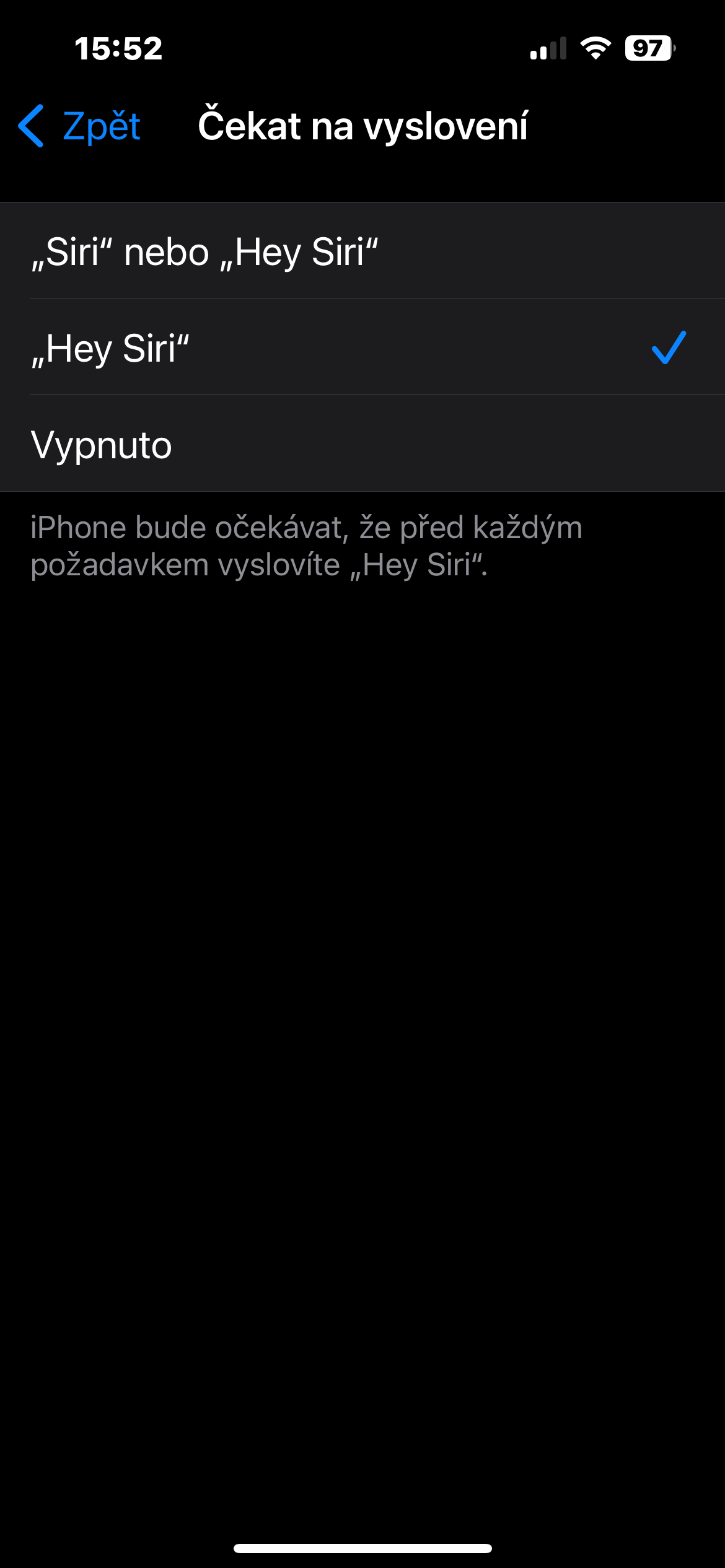
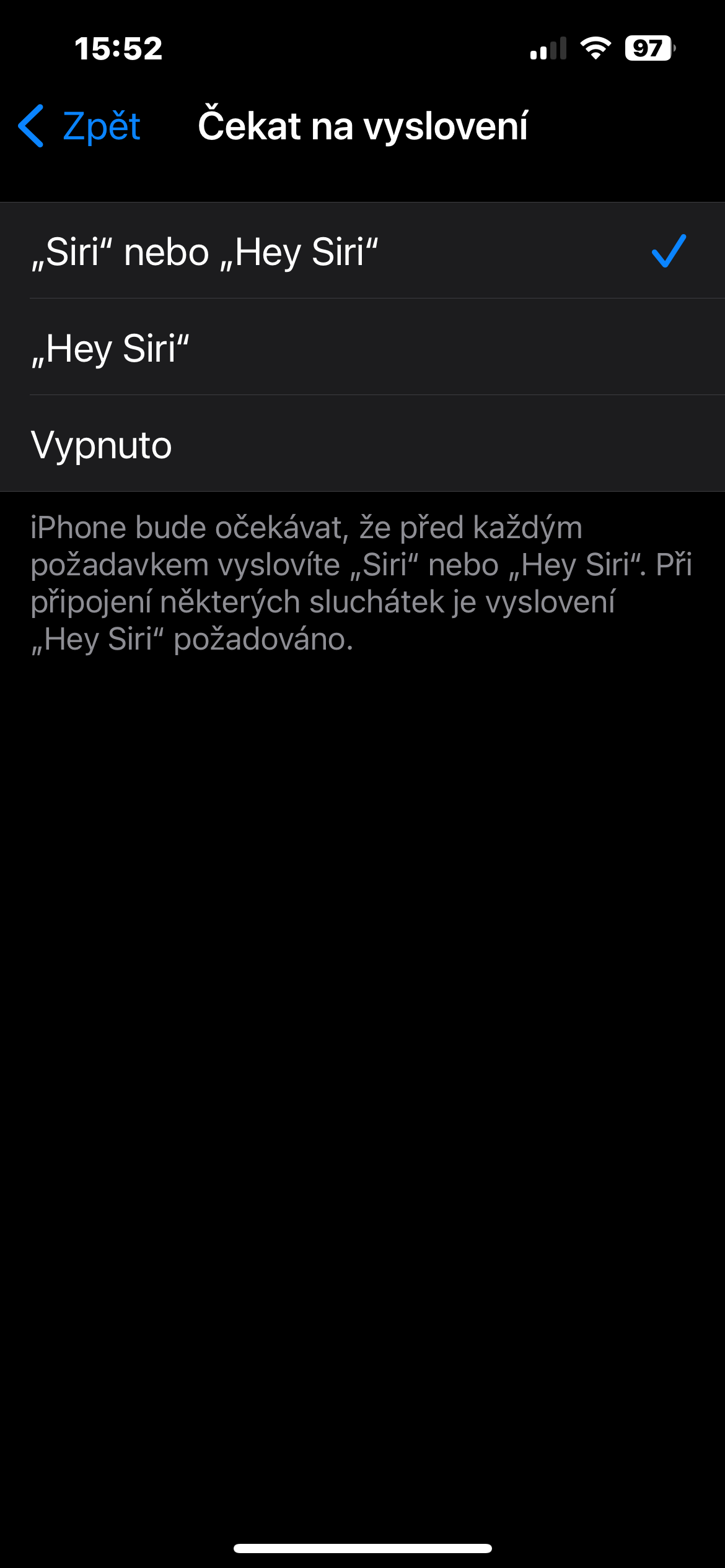




 與 Apple 一起環遊世界
與 Apple 一起環遊世界